Scelta delle impostazioni di base per l'utilizzo del fax
Codice domanda frequente: 8201005000
Data di rilascio: 12 novembre 2010
Soluzione
In questa sezione vengono descritte le impostazioni di base per l'utilizzo del fax, come ad esempio la modalità di registrazione delle informazioni sul mittente, la modalità di immissione di numeri e lettere, la modalità di impostazione dell'ora legale e così via.
Informazioni sul mittente
Se il nome dell'unità e il numero di telefono/fax dell'unità sono registrati, vengono stampati con data e ora come informazioni relative al mittente sul fax del destinatario.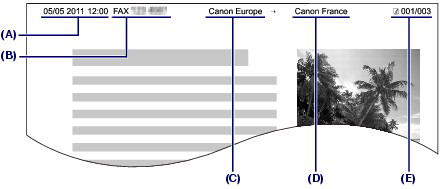
(A) Data e ora di trasmissione
(B) Numero di fax/telefono dell'unità
(C) Nome unità
(D) Il nome del destinatario registrato viene stampato in fase di invio di fax mediante la selezione codificata.
(E) Numero di pagina
REFERENCE
- È possibile stampare l'Elenco dati utente (User's data list) per confermare le informazioni sul mittente registrate.
Impostazioni disponibili per le informazioni sul mittente
- Sono disponibili le seguenti impostazioni.
- Quando si inviano fax in bianco e nero, è possibile selezionare se stampare le informazioni sul mittente all'interno o all'esterno dell'area dell'immagine (Posizione ITT (TTI position)).
- È possibile selezionare il formato di stampa della data fra tre formati: AAAA/MM/GG (YYYY/MM/DD), MM/GG/AAAA (MM/DD/YYYY) e GG/MM/AAAA (DD/MM/YYYY) (Formato visualizzazione data (Date display format) in Impostazioni utente periferica (Device user settings)).
Impostazione della data e dell'ora
REFERENCE
- Quando la stampante è connessa a un computer in cui è installato MP Drivers, l'impostazione della data e dell'ora viene copiata dal computer alla stampante. Se la data e l'ora sono impostate correttamente nel computer, non occorre impostarle sulla stampante.
- Se si disconnette la spina di alimentazione o si verifica un'interruzione di corrente, l'impostazione della data e dell'ora sulla stampante viene reimpostata. Quando si connette la stampante a un computer con gli MP Drivers installati, l'impostazione potrebbe venire nuovamente copiata sulla stampante.
1. Visualizzare la schermata Impostazioni data/ora (Date/time setting).
(1) Premere il pulsante Menu più volte per visualizzare Impostaz. periferica (Device settings).
Viene visualizzato il menu Impostazioni periferica (Device settings).
(2) Utilizzare il pulsante  (-) o
(-) o  (+) per selezionare Impostazioni utente periferica (Device user settings), quindi premere il pulsante OK.
(+) per selezionare Impostazioni utente periferica (Device user settings), quindi premere il pulsante OK.
Viene visualizzato il menu Imp. utente periferica (Device user settings).
(3) Utilizzare il pulsante  (-) o
(-) o  (+) per selezionare Impostazioni data/ora (Date/time setting), quindi premere il pulsante OK.
(+) per selezionare Impostazioni data/ora (Date/time setting), quindi premere il pulsante OK.
2. Immettere la data e l'ora.
(1) Utilizzare i tasti numerici per immettere la data e l'ora (nel formato 24 ore).
Immettere solo le ultime due cifre dell'anno.
REFERENCE
Se la data e l'ora immesse sono errate, premere il pulsante
 (-) o
(-) o  (+) per spostare il cursore sotto il numero errato e reimmettere il numero corretto.
(+) per spostare il cursore sotto il numero errato e reimmettere il numero corretto.
(2) Premere il pulsante OK.
REFERENCE
Il formato di visualizzazione della data può essere selezionato tra tre formati: AAAA/MM/GG (YYYY/MM/DD), MM/GG/AAAA (MM/DD/YYYY) e GG/MM/AAAA (DD/MM/YYYY) (Formato visualizzazione data (Date display format)).
3. Per tornare alla schermata di standby fax, premere il pulsante FAX.
Impostazione dell'ora legale
In alcuni paesi è adottata l'ora legale, un sistema che consente di spostare avanti l'orario di un'ora in determinati periodi dell'anno.È possibile impostare la stampante in modo che l'ora venga modificata automaticamente registrando la data e l'ora di inizio e di fine dell'ora legale.
IMPORTANT
Non tutte le informazioni più recenti di tutti i paesi o le regioni vengono applicate per Impostazione ora legale (Summer time setting) per impostazione predefinita. Occorre modificare l'impostazione predefinita in base alle informazioni più recenti del proprio paese o della propria regione.
REFERENCE
Questa impostazione potrebbe non essere disponibile a seconda del Paese o della regione di acquisto.
1. Visualizzare la schermata Impostazione ora legale (Summer time setting).
(1) Premere il pulsante Menu più volte per visualizzare Impostaz. periferica (Device settings).
Viene visualizzato il menu Impostazioni periferica (Device settings).
(2) Utilizzare il pulsante  (-) o
(-) o  (+) per selezionare Impostazioni utente periferica (Device user settings), quindi premere il pulsante OK.
(+) per selezionare Impostazioni utente periferica (Device user settings), quindi premere il pulsante OK.
Viene visualizzato il menu Imp. utente periferica (Device user settings).
(3) Utilizzare il pulsante  (-) o
(-) o  (+) per selezionare Impostazione ora legale (Summer time setting), quindi premere il pulsante OK.
(+) per selezionare Impostazione ora legale (Summer time setting), quindi premere il pulsante OK.
2. Attivare l'ora legale.
(1) Utilizzare il pulsante  (-) o
(-) o  (+) per selezionare ATT. (ON) per attivare l'ora legale, quindi premere il pulsante OK.
(+) per selezionare ATT. (ON) per attivare l'ora legale, quindi premere il pulsante OK.
Per disattivare l'ora legale, selezionare DISATT. (OFF).
3. Impostare la data e l'ora di inizio dell'ora legale.
(1) Assicurarsi che Data/ora inizio (Start date/time) sia selezionato, quindi premere il pulsante OK.
(2) Assicurarsi che Imposta mese (Set month) sia selezionato, quindi premere il pulsante OK.
(3) Utilizzare il pulsante  (-) o
(-) o  (+) per selezionare il mese di inizio dell'ora legale, quindi premere il pulsante OK.
(+) per selezionare il mese di inizio dell'ora legale, quindi premere il pulsante OK.
(4) Assicurarsi che Imposta settimana (Set week) sia selezionato, quindi premere il pulsante OK.
(5) Utilizzare il pulsante  (-) o
(-) o  (+) per selezionare la settimana di inizio dell'ora legale, quindi premere il pulsante OK.
(+) per selezionare la settimana di inizio dell'ora legale, quindi premere il pulsante OK.
(6) Assicurarsi che Imposta giorno (Set day of week) sia selezionato, quindi premere il pulsante OK.
(7) Utilizzare il pulsante  (-) o
(-) o  (+) per selezionare il giorno della settimana di inizio dell'ora legale, quindi premere il pulsante OK.
(+) per selezionare il giorno della settimana di inizio dell'ora legale, quindi premere il pulsante OK.
(8) Assicurarsi che Impost. spost. ora (Set shift time) sia selezionato, quindi premere il pulsante OK.
(9) Utilizzare i tasti numerici per immettere l'ora (nel formato 24 ore) di inizio dell'ora legale.
Fare precedere le singole cifre da uno zero.
(10) Premere il pulsante OK.
La data e l'ora di inizio dell'ora legale vengono impostate.
4. Impostare la data e l'ora di fine dell'ora legale.
(1) Assicurarsi che Data/ora fine (End date/time) sia selezionato, quindi premere il pulsante OK.
(2) Assicurarsi che Imposta mese (Set month) sia selezionato, quindi premere il pulsante OK.
(3) Utilizzare il pulsante  (-) o
(-) o  (+) per selezionare il mese in cui termina l'ora legale, quindi premere il pulsante OK.
(+) per selezionare il mese in cui termina l'ora legale, quindi premere il pulsante OK.
(4) Assicurarsi che Imposta settimana (Set week) sia selezionato, quindi premere il pulsante OK.
(5) Utilizzare il pulsante  (-) o
(-) o  (+) per selezionare la settimana in cui termina l'ora legale, quindi premere il pulsante OK.
(+) per selezionare la settimana in cui termina l'ora legale, quindi premere il pulsante OK.
(6) Assicurarsi che Imposta giorno (Set day of week) sia selezionato, quindi premere il pulsante OK.
(7) Utilizzare il pulsante  (-) o
(-) o  (+)per selezionare il giorno della settimana in cui termina l'ora legale, quindi premere il pulsante OK.
(+)per selezionare il giorno della settimana in cui termina l'ora legale, quindi premere il pulsante OK.
(8) Assicurarsi che Impost. spost. ora (Set shift time) sia selezionato, quindi premere il pulsante OK.
(9) Utilizzare i tasti numerici per immettere l'ora (nel formato 24 ore) di fine dell'ora legale.
Fare precedere le singole cifre da uno zero.
(10) Premere il pulsante OK.
La data e l'ora di fine dell'ora legale vengono impostate.
5. Per tornare alla schermata di standby fax, premere il pulsante FAX.
Registrazione delle informazioni utente
IMPORTANT
Prima di inviare un fax, assicurarsi di avere immesso il proprio nome e numero di telefono/fax in Registr. nr. tel. unità (Unit TEL no. registr.) e Registr. nome unità (Unit name registr.) in Impostazioni utente FAX (FAX user settings) (solo per gli USA).
1. Visualizzare la schermata Registr. nr. tel. unità (Unit TEL no. registr.).
(1) Premere il pulsante FAX, quindi premere il pulsante Menu.
Viene visualizzato il menu Impostazioni fax (Fax settings).
(2) Utilizzare il pulsante  (-) o
(-) o  (+) per selezionare Impostazioni utente FAX (FAX user settings), quindi premere il pulsante OK.
(+) per selezionare Impostazioni utente FAX (FAX user settings), quindi premere il pulsante OK.
Viene visualizzato il menu Impostazioni utente FAX (FAX user settings).
(3) Assicurarsi che Registr. nr. tel. unità (Unit TEL no. registr.) sia selezionato, quindi premere il pulsante OK.
2. Immettere il nuovo numero di fax/telefono dell'unità.
(1) Utilizzare i pulsanti numerici per immettere il numero di fax/telefono dell'unità (max. 20 cifre, inclusi gli spazi).
Per immettere il segno più (+) prima del numero, premere il pulsante  .
.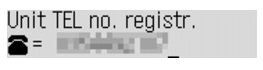
REFERENCE
- Nella schermata Registr. nr. tel. unità (Unit TEL no. registr.) sono disponibili le seguenti operazioni.
- Premere un pulsante numerico per immettere il numero desiderato.
- Premere due volte il pulsante
 per immettere uno spazio.
per immettere uno spazio.- Premere il pulsante
 (-) o
(-) o  (+) per spostare il cursore.
(+) per spostare il cursore.- Per eliminare un carattere, spostare il cursore sotto il carattere, quindi premere il pulsante Indietro (Back).
- I pulsanti Tono (Tone)
 e Riselezione/Pausa (Redial/Pause) sono disponibili quando si immette il numero di fax/telefono del destinatario. Tali pulsanti sono disattivati nella schermata Registr. nr. tel. unità (Unit TEL no. registr.).
e Riselezione/Pausa (Redial/Pause) sono disponibili quando si immette il numero di fax/telefono del destinatario. Tali pulsanti sono disattivati nella schermata Registr. nr. tel. unità (Unit TEL no. registr.).
(2) Premere il pulsante OK.
3. Immettere un nome di unità.
(1) Accertarsi che sia selezionato Registr. nome unità (Unit name registr.), quindi premere il pulsante OK.
(2) Utilizzare i pulsanti numerici per immettere il nome dell’unità (max. 24 caratteri, inclusi gli spazi).
REFERENCE
Per ulteriori informazioni su come immettere o eliminare i caratteri, vedere [ Immissione di numeri, lettere e simboli ].
(3) Premere il pulsante OK.
4. Per tornare alla schermata di standby fax, premere il pulsante FAX.
Immissione di numeri, lettere e simboli
Con i pulsanti numerici sulla stampante, è possibile immettere il nome dell'unità e del destinatario per la selezione codificata.La stampante presenta tre modalità di immissione: modalità maiuscole, modalità minuscole e modalità numerica. Nella tabella in basso sono riportati i caratteri che è possibile immettere in ciascuna modalità.
Ad esempio, in modalità lettere maiuscole, premere una volta il pulsante
 per immettere "A" e premere due volte il pulsante
per immettere "A" e premere due volte il pulsante  per immettere "B". È possibile pertanto immettere i caratteri nella tabella premendo ripetutamente il pulsante appropriato.
per immettere "B". È possibile pertanto immettere i caratteri nella tabella premendo ripetutamente il pulsante appropriato.| Tasto | Modalità maiuscole (:A) | Modalità minuscole (:a) | Modalità numerica (:1) | N. telefono/fax |
 | 1 | 1 | ||
 | ABCÅÄÁÀÃÂÆÇ | abcåäáàãâæç | 2 | 2 |
 | DEFËÉÈÊ | defëéèê | 3 | 3 |
 | GH I Ï Í Ì Î | gh i ï í ì î | 4 | 4 |
 | JKL | jkl | 5 | 5 |
 | MNOÑØÖÓÒÕÔ | mnoñøöóòõô | 6 | 6 |
 | PQRSÞ | pqrsþ | 7 | 7 |
 | TUVÜÚÙÛ | tuvüúùû | 8 | 8 |
 | WXYZÝ | wxyzý | 9 | 9 |
 | 0 | 0 | ||
 | - . SP*1  # ! " , ; : ^ ` _ = / | ' ? $ @ % & + ( ) [ ] { } < > # ! " , ; : ^ ` _ = / | ' ? $ @ % & + ( ) [ ] { } < > | # | ||
 | Premere il pulsante Tono (Tone) per passare alla modalità maiuscole (:A), alla modalità minuscole (:a) o alla modalità numerica (:1). per passare alla modalità maiuscole (:A), alla modalità minuscole (:a) o alla modalità numerica (:1). |  | ||
*1 "SP" indica uno spazio.
1. Premere il pulsante Tono (Tone)  per cambiare modalità di immissione.
per cambiare modalità di immissione.
A ogni pressione del pulsante Tono (Tone)  , la modalità di immissione passerà alla modalità maiuscole (:A), alla modalità minuscole (:a), quindi alla modalità numerica (:1).
, la modalità di immissione passerà alla modalità maiuscole (:A), alla modalità minuscole (:a), quindi alla modalità numerica (:1).
La modalità di immissione corrente viene visualizzata nell'angolo superiore destro del display LCD (:A, :a, :1).
Esempio: modalità maiuscole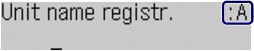
REFERENCE
Di seguito viene descritta la procedura per l'immissione del nome dell'unità come esempio. Per visualizzare la schermata Registr. nome unità (Unit name registr.), vedere [ Registrazione delle informazioni utente ].
2. Utilizzare i pulsanti numerici per immettere i caratteri.
Premere ripetutamente il tasto fino a quando il carattere da immettere non viene visualizzato.
- Per immettere caratteri (ad esempio, per immettere "EU"):
(1) Premere due volte il pulsante
 .
.
(2) Premere due volte il pulsante
 .
.
- Per immettere un carattere assegnato allo stesso pulsante dell'immissione precedente (ad esempio, per immettere "A" dopo "C"):
(1) Premere tre volte il pulsante
 .
.
(2) Premere il pulsante
 (+), quindi premere di nuovo il pulsante
(+), quindi premere di nuovo il pulsante  .
.
REFERENCE
Quando si immette un carattere sono disponibili le seguenti operazioni.
- Premere tre volte il pulsante
 per immettere uno spazio.
per immettere uno spazio.- Premere il pulsante
 (-) o
(-) o  (+) per spostare il cursore.
(+) per spostare il cursore.- Per inserire un carattere, spostare il cursore sotto il carattere a destra della posizione di inserimento, quindi immettere il carattere.
- Per eliminare un carattere, spostare il cursore sotto il carattere, quindi premere il pulsante Indietro (Back).
Modelli interessati
- PIXMA MX360